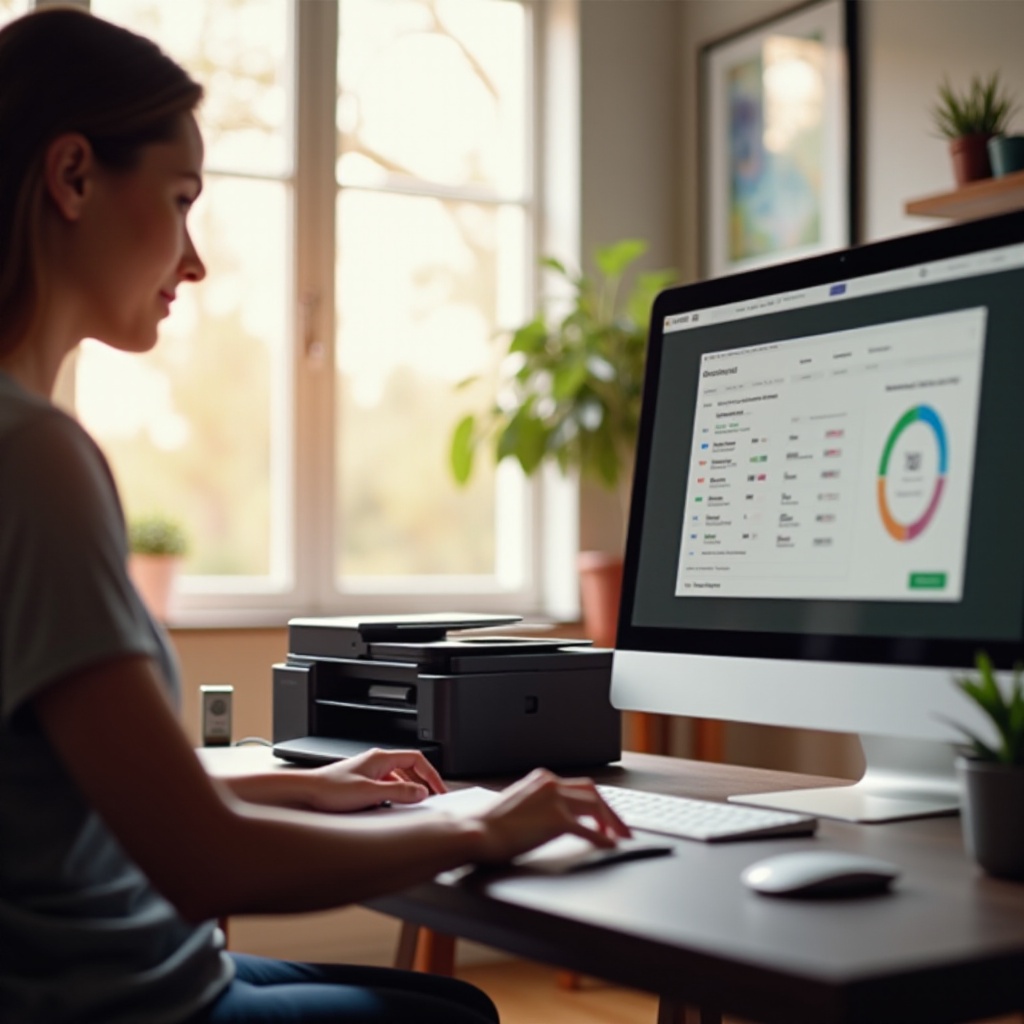المقدمة
هل تشعر بالإحباط لأن جهاز Firestick الخاص بك لا يعمل؟ قد تشكل هذه الحالة إزعاجاً حقيقياً، خاصة عندما تكون متحمساً لمشاهدة برامجك المفضلة. بينما تكون هذه الأجهزة بشكل عام موثوقة، يمكن للتكنولوجيا أن تضعنا في بعض الأحيان في مواقف غير متوقعة تسبب مشاكل غير متوقعة. لا تقلق؛ هناك طرق متعددة لاستكشاف مشاكل تشغيل جهاز Firestick وحلها.
ستوجهك هذه المقالة عبر سلسلة من الخطوات العملية، بدءاً من الفحوصات الأولية إلى استكشاف الأخطاء المتقدمة، للمساعدة في تشغيل Firestick الخاص بك مرة أخرى. بحلول نهاية هذا الدليل، ستكتسب فهماً أفضل لما قد يسبب مشاكل الطاقة في جهاز Firestick وكيفية معالجتها بشكل فعال.
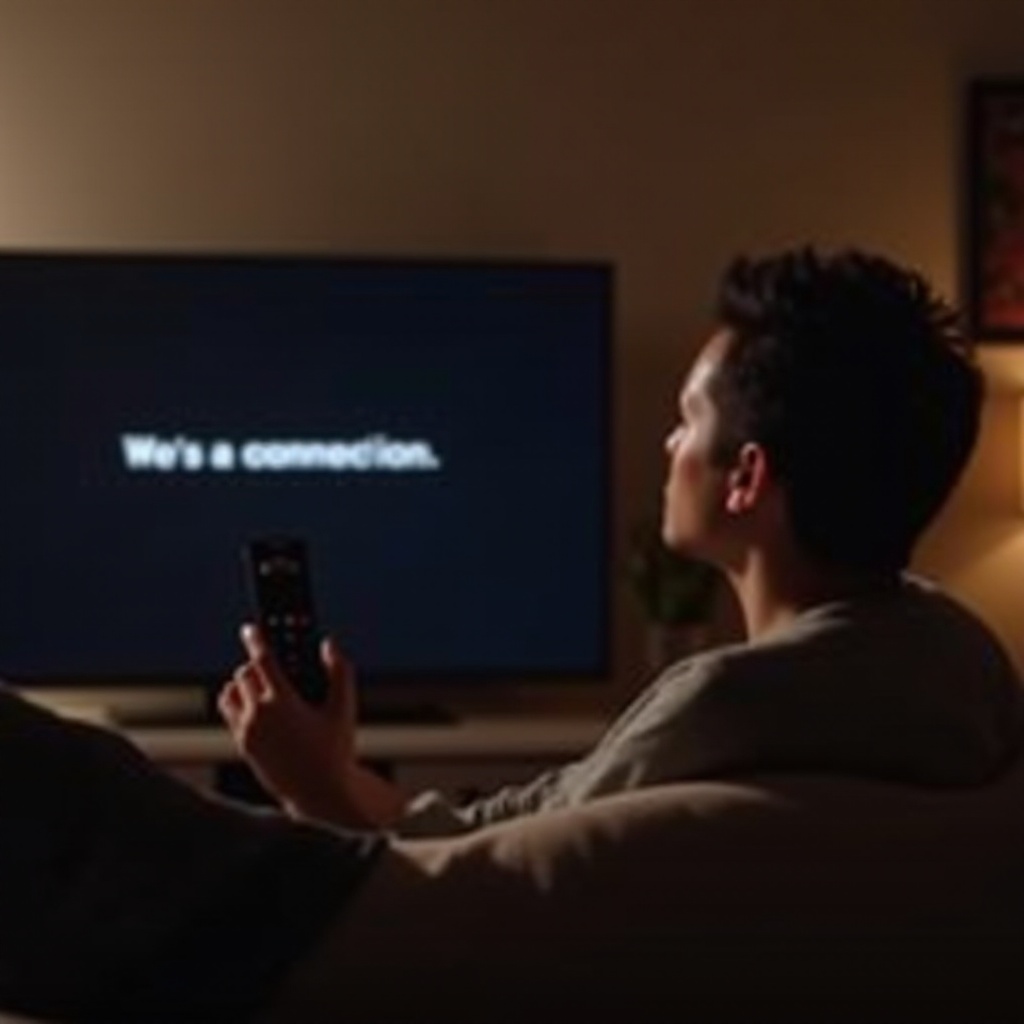
الفحوصات الأولية لجهاز Firestick الخاص بك
قبل الخوض في استكشاف الأخطاء المتقدمة، ابدأ بالأساسيات. في كثير من الأحيان، يمكن أن تكون جذر المشكلة شيئاً بسيطاً مثل اتصال غير محكم أو خطأ بسيط في الإعدادات. إليك من أين تبدأ:
التأكد من مصدر الطاقة
-
تحقق من الكابل والمحول: تأكد من أن الكابل والمحول الخاصين بالطاقة في حالة جيدة. يمكن لأي تلف أن يمنع Firestick من تلقي الطاقة اللازمة للعمل.
-
الاتصال المباشر بمأخذ الطاقة: قم بتوصيل Firestick مباشرة في مقبس الحائط بدلاً من منفذ USB في التلفزيون، والذي غالباً ما يفتقر إلى الكمية اللازمة من الطاقة.
-
جرب مخرجاً مختلفاً: انقل الاتصال إلى مقبس حائط آخر لاستبعاد احتمال وجود مشاكل خاصة بالمأخذ.
فحص اتصال HDMI
-
تقييم كابل HDMI والمنفذ: تحقق من كابل HDMI والمنافذ في التلفزيون وFirestick بحثاً عن أي تلف مادي قد يؤثر على الأداء.
-
التحقق من مصدر الإدخال الصحيح: تأكد من تعيين جهاز التلفزيون على الإدخال HDMI الصحيح الذي يتوافق مع اتصال Firestick الخاص بك.
-
الاختبار بمنفذ HDMI آخر: قم بالتبديل إلى منفذ HDMI آخر في التلفزيون لتحديد ما إذا كان المنفذ التالف قد يسبب المشكلة.
بعد إجراء هذه الفحوصات الأولية، حان الوقت للمضي قدماً إلى خطوات استكشاف الأخطاء الأكثر شمولاً إذا كان Firestick لا يزال لا يعمل.
خطوات استكشاف الأخطاء الشاملة
عندما لا تكفي الإصلاحات السريعة، قد يكون من الضروري استكشاف المزيد من طرق استكشاف الأخطاء المباشرة. إليك ما يمكنك تجربته:
إعادة تشغيل Firestick الخاص بك
-
فصل وإعادة توصيل: افصل محول الطاقة من مقبس الحائط لمدة حوالي 30 ثانية ثم أعد توصيله. يمكن أن يحل هذا في كثير من الأحيان مشاكل بدء التشغيل.
-
استخدام جهاز التحكم عن بُعد لإعادة التشغيل: إذا كان Firestick يبدو مستجيباً ولكنه يفشل في التشغيل بالكامل، حاول إعادة تشغيله باستخدام جهاز التحكم عن بُعد عن طريق الضغط على زري ‘Select’ و’Play/Pause’ حتى تصبح الشاشة سوداء.
فحص وظائف جهاز التحكم عن بُعد
-
استبدال بطاريات جهاز التحكم: قد تتسبب البطاريات الضعيفة أو الميتة في توقف جهاز التحكم عن العمل بشكل صحيح، مما يؤثر على أداء Firestick. جرب استبدالها.
-
إعادة إقران جهاز التحكم: قم بإعادة إقران جهاز التحكم مع Firestick الخاص بك عن طريق الضغط على الزر ‘Home’ لمدة 10 ثوانٍ تقريباً.
-
استخدام تطبيق Alexa: إذا لم تنجح إعادة الإقران، فإن تطبيق Amazon Alexa يوفر خيارات إقران وتحكم بديلة باستخدام هاتفك الذكي.
في الحالات التي لا توفر فيها هذه الخطوات حلاً، قد يكون من الضروري البحث عن وسائل أكثر تقدماً لمعالجة المشاكل المستمرة في جهاز Firestick الخاص بك.

الحلول المتقدمة للمشاكل المستمرة
عندما لا تؤدي استكشاف الأخطاء الأولية إلى نتائج، قد يتطلب الأمر استراتيجيات متقدمة لإعادة إحياء جهاز Firestick الخاص بك.
تحديث برامج Firestick
-
التحديث اليدوي عبر الإعدادات: إذا تمكنت من الوصول إلى قائمة الإعدادات، انتقل إلى ‘My Fire TV’ > ‘About’ > ‘Check for Updates’ لتحديث البرامج الثابتة.
-
فرض التحديث في وضع الاسترداد: إذا لم تتمكن من الوصول إلى الإعدادات، حاول التمهيد في وضع الاسترداد عن طريق الضغط على الزر ‘Back’ والزر ‘Right’ لمدة 10 ثوانٍ عندما يبدأ الجهاز.
إجراء إعادة ضبط المصنع
-
عبر جهاز التحكم: يمكنك إجراء إعادة ضبط من خلال الضغط على زري ‘Back’ و’Right’ على لوحة الاتجاهات لمدة 10 ثوانٍ. يمكن أن يعمل هذا حتى إذا كانت الشاشة تستجيب جزئياً.
-
عبر تطبيق Fire TV: استخدم التطبيق للوصول إلى قائمة الإعدادات وحدد ‘Reset to Factory Defaults’ ضمن ‘Settings’ > ‘My Fire TV.’
بعد استنفاد هذه الحلول المتقدمة، إذا ظل Firestick الخاص بك غير مستجيب، فإنه من المهم استكشاف خطوات واعتبارات أخرى.
نصائح واعتبارات إضافية
في بعض السيناريوهات، قد تؤثر عوامل خارج السيطرة المباشرة، مثل مشاكل التوافق أو الأخطاء الواسعة في النظام، على وظيفة Firestick الخاص بك.
التحقق من مشاكل التوافق
-
توافق التلفزيون: تأكد من أن نموذج التلفزيون الخاص بك يدعم متطلبات Firestick ولا توجد مشاكل توافق معروفة.
-
التداخل من الملحقات: قم بإزالة أي ملحقات إضافية لتحديد ما إذا كانت تتداخل مع Firestick الخاص بك.
البحث عن مساعدة احترافية
-
الاتصال بدعم أمازون: إذا فشلت جميع الحلول الأخرى، يمكن لدعم عملاء Amazon مساعدتك عن طريق التحقق من سجل الجهاز وقد يعرضون خيارات الإصلاح أو الاستبدال.
-
زيارة دعم فني: للنظر في الفحوصات أو الإصلاحات الأجهزة، يمكنك زيارة فني محلي يمتلك خبرة في مشاكل Firestick.
باستخدام هذه الاعتبارات، ستعزز قدرتك على إدارة وحل مشاكل الطاقة المستمرة مع Firestick الخاص بك بشكل فعال.

الخاتمة
حل مشكلة Firestick التي لا تعمل قد يحتاج إلى صبر وجهد منظم. باتباع خطوات استكشاف الأخطاء هذه، من المحتمل أن تجد حلاً للمشكلة. تذكر دائماً حماية جهازك من المشاكل المحتملة ولا تتردد في البحث عن مساعدة احترافية عند الحاجة، لضمان راحة البال والاستمتاع المستمر بجهاز البث الخاص بك.
الأسئلة الشائعة
لماذا لا يعمل جهاز Firestick الخاص بي حتى بعد تجربة جميع الخطوات؟
إذا لم تنجح أي من الخطوات المذكورة، فقد يكون جهاز Firestick يعاني من مشكلة في الجهاز تتطلب الاستبدال. استشر دعم أمازون أو قم بزيارة خدمات إصلاح التكنولوجيا للحصول على المساعدة.
كيف يمكنني معرفة ما إذا كان جهاز Firestick الخاص بي ميتًا تمامًا؟
يظهر جهاز Firestick الميت تمامًا بدون علامات على الحياة، مثل عدم وجود أضواء LED أو نشاط على الشاشة بعد تجربة مصادر طاقة وكابلات متعددة.
هل من الممكن استكشاف المشكلات وإصلاحها بدون جهاز التحكم عن بعد الأصلي؟
نعم، يمكنك استخدام تطبيق Amazon Fire TV أو الأجهزة التابعة لجهات خارجية المتوافقة التي تدعم HDMI-CEC قد تساعد أيضًا في التشغيل واستكشاف المشكلات بدون جهاز التحكم عن بعد المادي.